Justere søknad
Sist revidert: 2025-06-30
Hvis søknaden din har behov for justering, vil du få en melding om dette fra saksbehandler. Meldingen inneholder en lenke direkte til oppgaven.
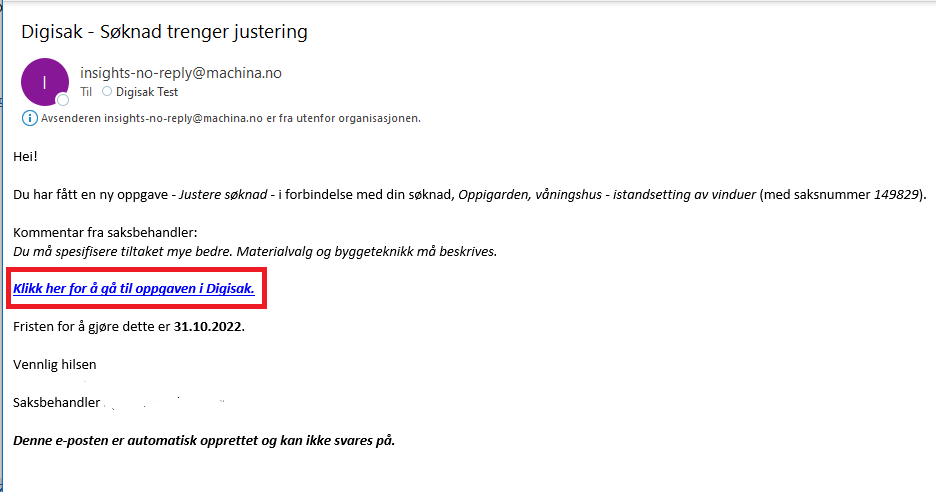
For å justere søknaden logger du inn i Digisak, og velger Mine søknader i navigasjonsmenyen.
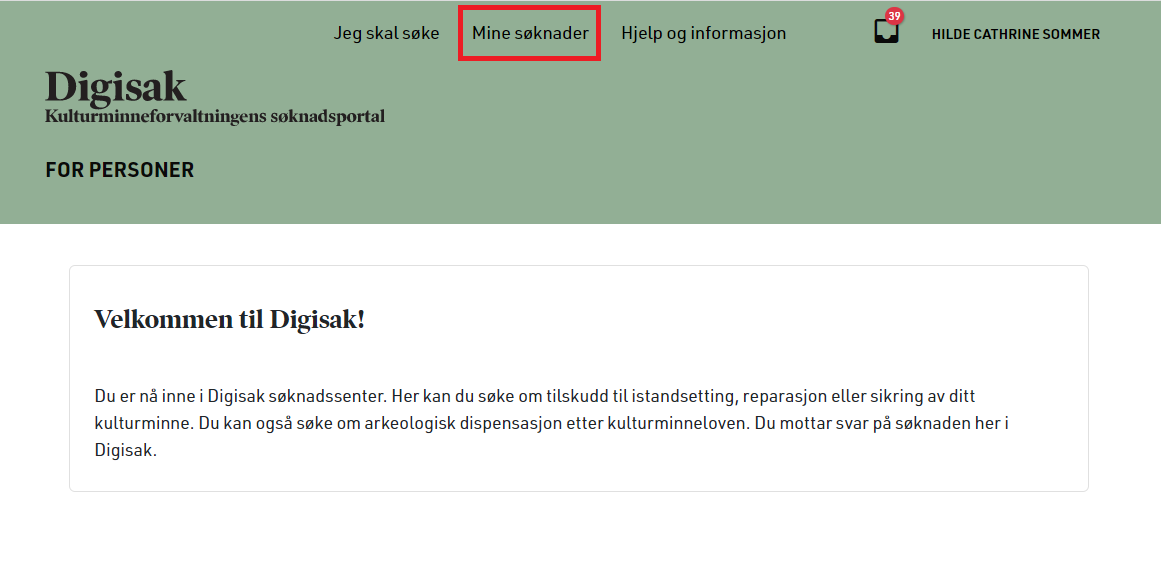
Her får du en oversikt over søknadene dine og en undermeny. I undermenyen trykker du på Mine oppgaver, som er en oversikt over alle oppgavene dine.
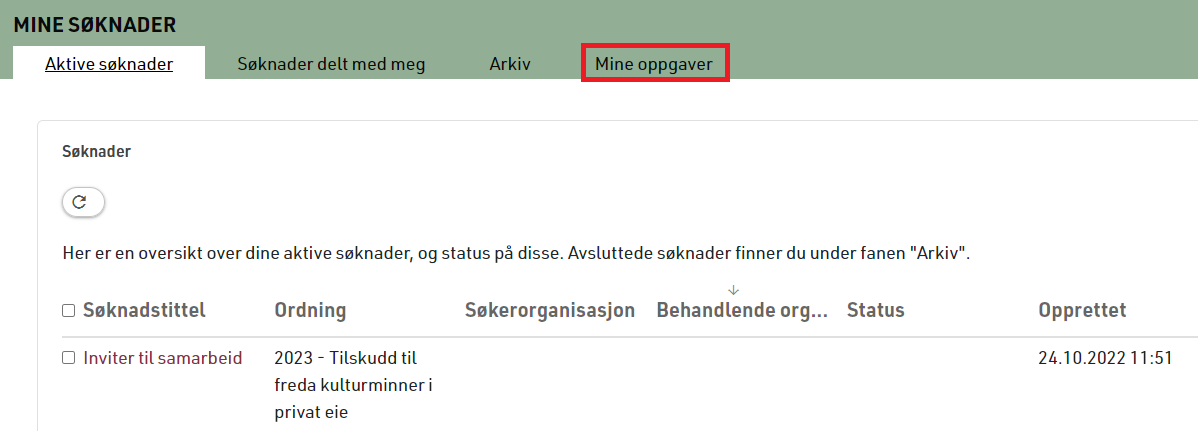
Klikk på søknadstittel på aktuell søknad for å komme til oppgaven.
| Hvis du har flere søknader og flere oppgaver du skal løse, kan du klikke deg inn til dine oppgaver via Mine søknader og deretter Mine oppgaver. Her finner du oversikt over løste og ikke løste oppgaver. |
Søknaden din vil da åpne seg med et oppgavevindu til høyre. Klikk på oppgaven for så se kommentar fra saksbehandler om hva som trengs å justeres. Du kan klikke deg rundt og endre på ting i søknaden ved å trykke på Neste eller ved å bruke menyen til venstre, akkurat som da du først fylte ut søknaden.
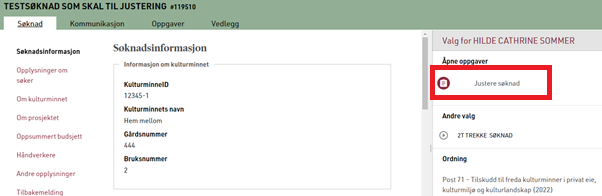
Øverst i oppgaven til høyre, ser du fristen du har fått av saksbehandler til å justere søknaden. Om du ikke svarer innen fristen, blir søknaden behandlet slik den er.
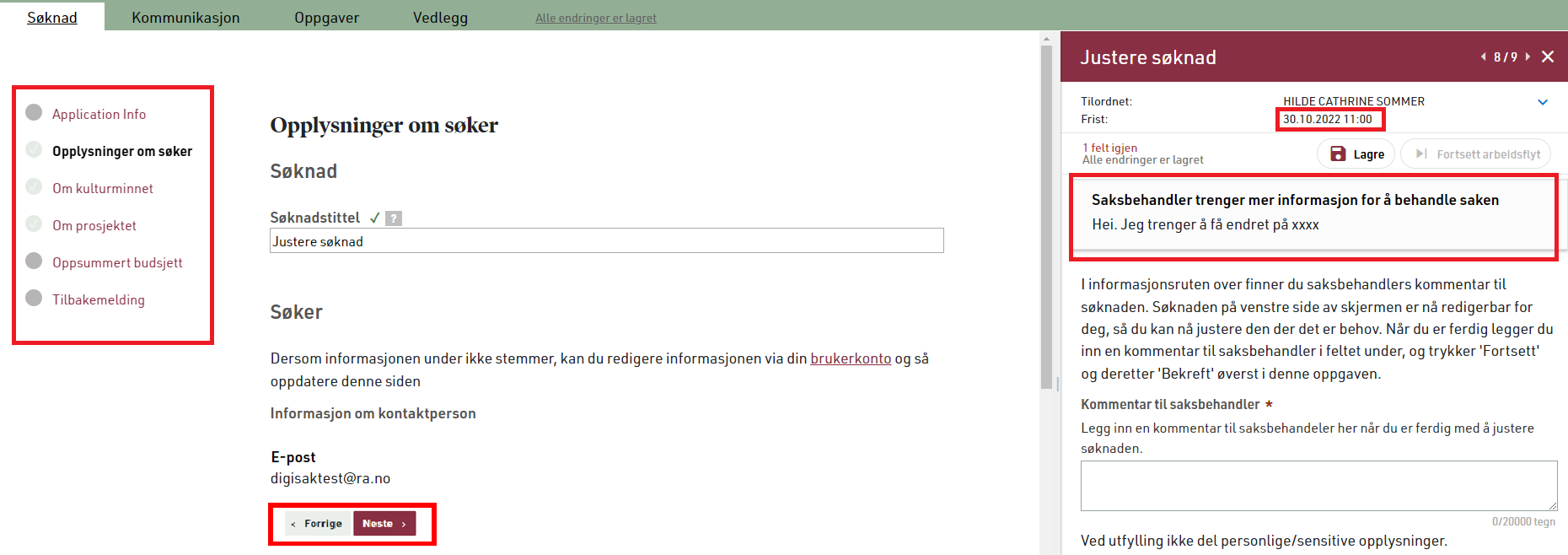
Alle felter er nå mulig å endre. Du kan også legge til nye tiltak eller håndverkere ved å trykke på Legg til, eller du kan endre de du har ved å trykke på pennen.
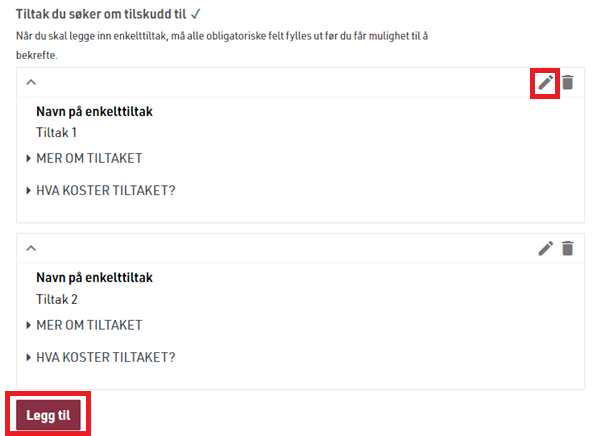
Du kan også skrive en kommentar til saksbehandleren din. Dette gjøres i oppgaveboksen til høyre. Når du er ferdig med alle endringer klikker du på Fortsett arbeidsflyt.
| Hvis du ikke ønsker å sende inn endringene dine med en gang, må du klikke Lagre i oppgaveboksen til høyre. |
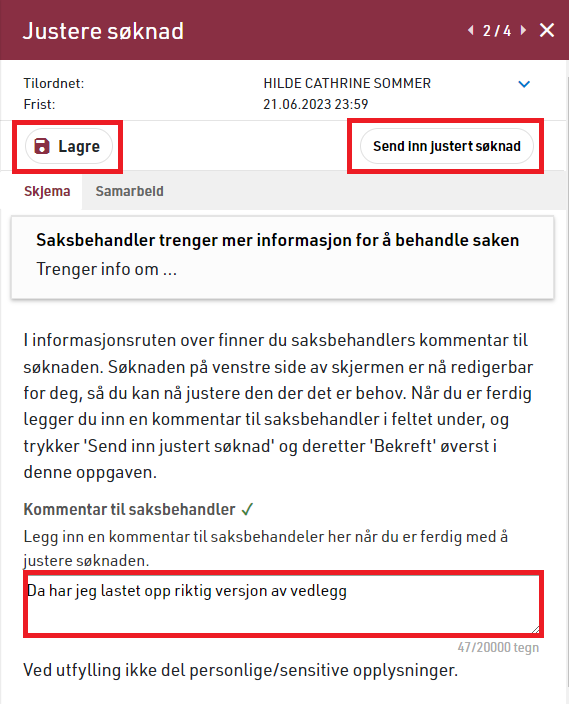
Send inn ved å klikke på Send inn justert søknad. Da går den justerte søknaden tilbake til saksbehandler sammen med kommentaren din.